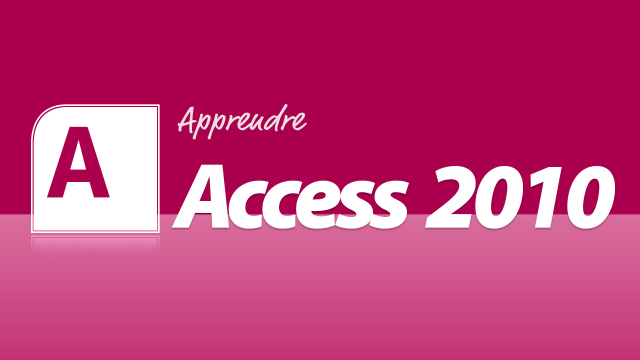Automatisation de l'Accès aux Données avec des Macros
Apprenez à utiliser les macros pour automatiser l'accès aux données en comprenant comment les formulaires s'imbriquent les uns dans les autres.
Créer la base de données
Les tables








Les requêtes









Les relations
Un formulaire simple






Enchaîner l'ouverture de formulaires
Un formulaire complexe







Introduction à l'automatisation






Les états
Détails de la leçon
Description de la leçon
Cette leçon se concentre sur l'automatisation d'accès aux données à l'aide de macros, avec une explication détaillée sur la manière d'imbriquer différents formulaires. Le formulaire principal contient des fiches clients et un sous-formulaire détaillant les factures. Vous apprendrez à manipuler ces éléments en mode création, en utilisant des cadres graphiques pour organiser l'information. Comprendre l'architecture des formulaires est indispensable pour rédiger correctement les instructions dans vos macros.
Objectifs de cette leçon
Les objectifs de cette vidéo sont de vous enseigner comment :
- Ouvrir et éditer des formulaires en mode création.
- Comprendre la structure des formulaires imbriqués.
- Manipuler des sous-formulaires et leurs propriétés.
- Intégrer ces connaissances dans la rédaction de macros efficaces.
Prérequis pour cette leçon
Pour suivre cette vidéo, vous devez avoir :
- Une connaissance de base en utilisation de bases de données.
- Des notions sur les formulaires et sous-formulaires.
- Une compréhension de base en programmation de macros.
Métiers concernés
Les usages professionnels de ces compétences incluent :
- Analyste de données - Automatisation des rapports et analyses.
- Administrateur de bases de données - Gestion efficace des bases de données.
- Développeur de solutions - Création de processus d'automatisation personnalisés.
Alternatives et ressources
Vous pouvez également envisager d'utiliser des solutions telles que :
- VBA (Visual Basic for Applications) pour une personnalisation avancée.
- Scripts Google pour des besoins de formulaires Google Sheets.
- Power Automate pour des automatisations sans code complexe.
Questions & Réponses